刺しゅうミシンはじめてガイド
まずは、加工可能条件について把握しましょう。
加工可能範囲
刺しゅう枠L:200×300mm
刺しゅう枠M:180×130mm
刺しゅう枠S:100×100mm
刺しゅう枠SS:70×40mm
靴下用刺しゅう枠:40×30mm
帽子用刺しゅう枠:70×30mm
加工可能素材
・薄地から普通地ぐらいまでの布
・Tシャツやトートバッグなど
・靴下(ワンポイントのみ)
・帽子(キャップのみ)
禁止事項
・厚すぎる素材の加工
・硬すぎる素材の加工
・硬いビニールや皮革など針にまとわりつく素材の加工
データの作り方
データの作成手順
①加工したいサイズを決めて、それに応じた刺しゅう枠のサイズを確認する
※加工する材料のサイズは、刺しゅう枠のサイズ+縦横50mm程度必要
②Illustratorを起動し、使用する刺しゅう枠の大きさのアートボードをRGBモードで用意する
③red/green/blue/yellow/cyan/magentaなど6色までのはっきりした色味でイメージを作成する
④300ppiのjpegで書き出したものとaiデータの両方をウルトラに持参する
※ここまでやってから工房に来ること(データがないと何もできません!)
注意点
作成したjpegデータはウルトラにある「刺しゅうPRO10」というソフトで縫いデータに編集しますが、解像度が低かったり線が細すぎたり点が小さすぎると上手く変換されません。その場合、jpegデータを修正する必要があるので、Illustratorですぐに編集できるように、必ずaiでもデータを持ってきてください。
また、接着芯がないと、だいたい失敗します。100均にある硬めの安い接着芯でいいので必ず持参してください。(ADストアで販売されているものは柔らかすぎて刺しゅうには向いていません)
刺しゅうのデータ例
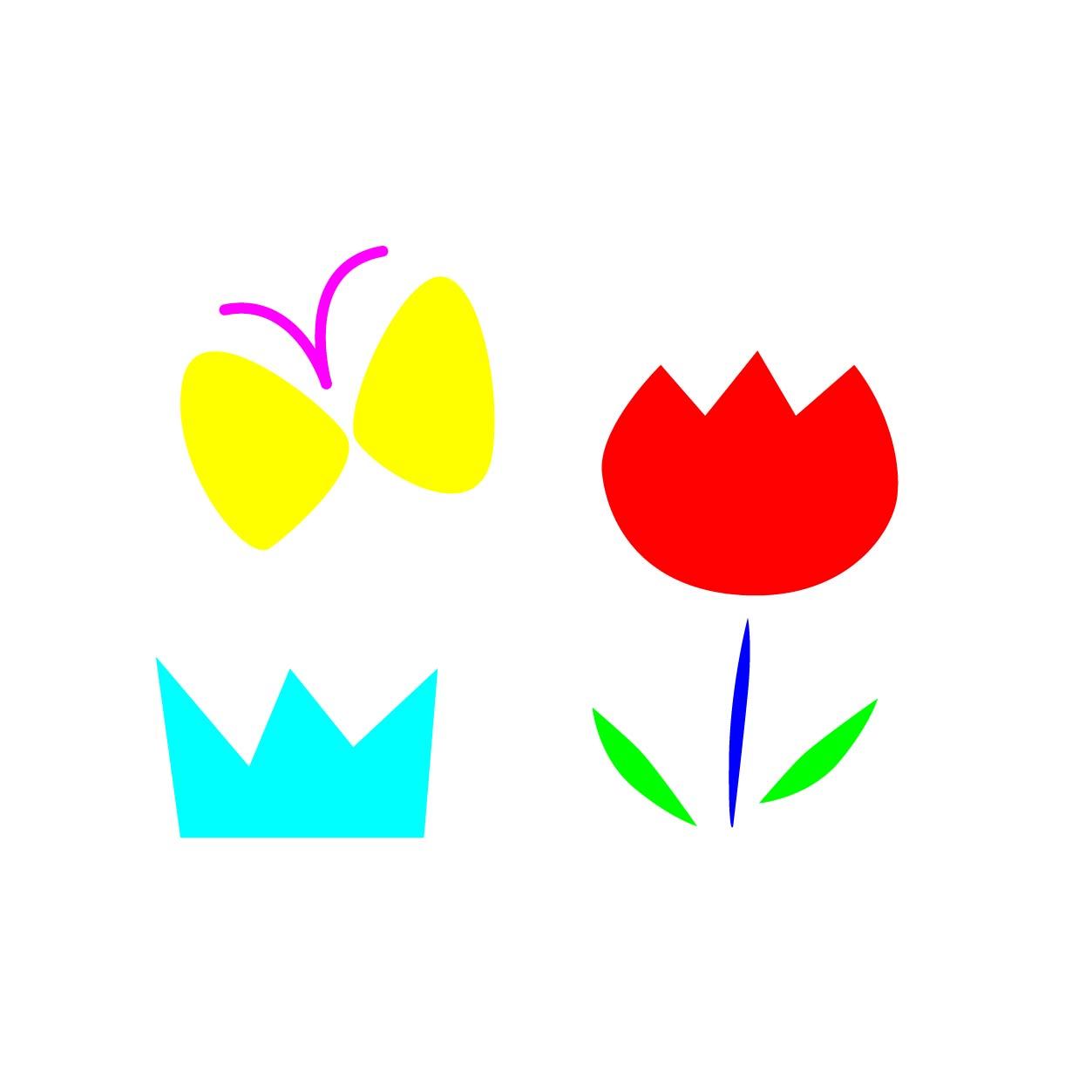
刺しゅうのデータ例にデータ作成例を載せているので、これをダウンロードして(chrome推奨)Illustratorでファイルを開いてください。複数色を使う場合にどの程度色味を離したらよいか、太さはどの程度必要かなど確認してみてください。
※初めての方は必ず確認してから来てください
※初めての方は必ず確認してから来てください